
안드로이드 스마트폰을 사용하다 보면 간혹 애플리케이션 간 충돌이 일어나거나 오류가 발생하여 애플리케이션이 실행되지 않거나 실행 후 종료가 되는 경우가 종종 발생하게 됩니다.
이렇게 되면 애플리케이션을 정상적으로 실행을 할 수 없기 때문에 애플리케이션이 충돌하거나 오류가 발생한 경우 해결을 하는 방법에 대해 알아보도록 하겠습니다.
애플리케이션 충돌 및 오류 확인방법

안드로이드 스마트폰 중에서 대표적으로 갤럭시의 경우 자체적으로 스마트폰을 관리하는 '디바이스 케어' 어플이 기본앱으로 설치가 되어 있습니다.
갑작스럽게 애플리케이션이 실행이 되지 않거나 종료되는 경우 앱 충돌이나 오류인지 디바이스 케어로 확인을 할 수 있습니다.
디바이스 케어에 접속하여 우측 상단에 메뉴를 클릭해서 '앱 이슈내역'을 클릭합니다.

그러면 애플리케이션 별로 항목을 볼 수 있고 필자의 경우 페이스북 앱이 충돌을 일으켰는데 기록에 앱 충돌이라고 기록이 되어 있는 것을 볼 수 있습니다.
다만 디바이스 케어에 기록이 되어 있지 않은 경우도 있기 때문에 참고만 하시면 될 것 같습니다.
애플리케이션 충돌 및 오류 해결방법
애플리케이션 충돌과 오류를 해결하는 방법에는 여러 가지가 있는데 순차적으로 실행하면서 애플리케이션 충돌 문제가 해결되었는지 확인해보면 됩니다.
1. 애플리케이션 강제 중지
2. 애플리케이션 캐시삭제
3. 애플리케이션 앱 설정 초기화
4. 애플리케이션 삭제 후 재설치
5. 스마트폰 재부팅

먼저 애플리케이션을 강제 중지하기 위해 설정 > 애플리케이션에서 앱 충돌이 일어난 애플리케이션 정보를 확인합니다.

여기에서 하단에 강제 중지를 첫 번째로 클릭하여 앱을 강제로 중지하고 같은 현상이 일어나는지 확인합니다.
두 번째로 캐시 삭제를 하기 위해서 저장공간을 클릭합니다.
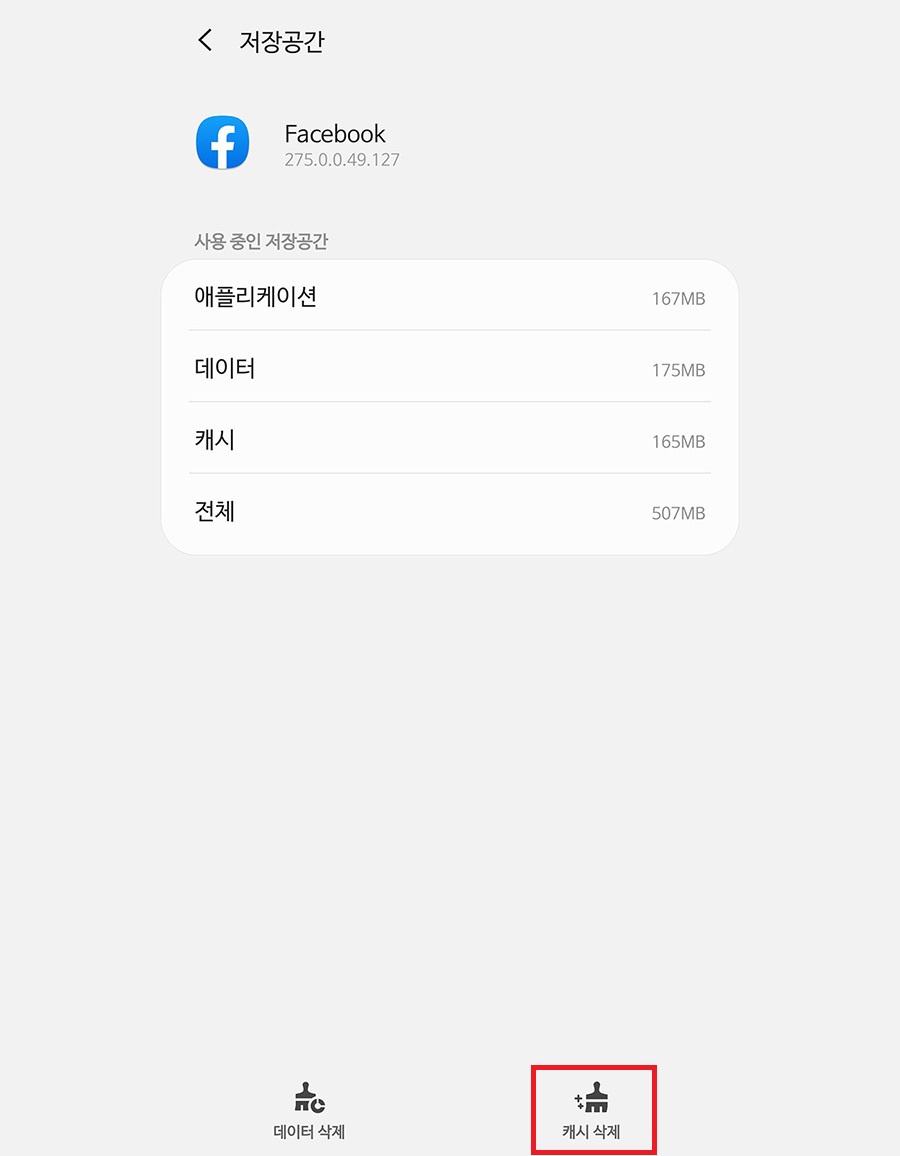
그리고 하단에 캐시 삭제를 클릭해서 캐시를 삭제 후 다시 애플리케이션을 실행하여 동일한 증상이 일어나는지 확인합니다.


2번째까지 실행을 해보았지만 앱 충돌이 계속 일어날 경우 애플리케이션에서 우측 상단에 메뉴를 클릭 후 앱 설정 초기화를 클릭하여 초기화를 클릭합니다.
앱 설정 초기화 기능은 가장 많이 사용하는 기능으로 앱의 설정만 초기화를 하는 것이며 애플리케이션의 데이터나 정보는 초기화하지 않습니다.
설정 초기화로 꼬인 어플을 전부 재설정하여 오류를 풀어주는 기능입니다.
여기까지 해도 앱 충돌이나 오류가 발생한다면 해당 앱을 삭제 후 다시 설치하거나 그래도 해결이 되지 않는다면 휴대폰을 종류 후 다시 시작하면 됩니다.
마치며
이렇게 안드로이드 애플리케이션이 충돌이 날 경우 서비스센터에 방문하지 않고 쉽게 앱 충돌을 해결할 수 있는 방법에 대해 알아보았습니다.
이렇게 앱 충돌을 여러 가지 방법으로 해결을 해보았지만 해결을 하지 못한 경우 세비스센터에 방문하여 해결을 받아보시기 바랍니다.
저의 글을 읽어 주셔서 감사합니다. 오늘도 즐거운 하루 보내세요.
저의 글이 조금이나마 도움이 되셨다면 로그인이 필요 없는 공감♥ 한번 꾸욱 눌러주세요.
'IT > 애플리케이션' 카테고리의 다른 글
| Wavve(웨이브) 특징과 이용권 가격 알아보기 (0) | 2020.07.01 |
|---|---|
| 티빙(TVING) 이용권 가격 알아보기 (0) | 2020.06.30 |
| 부동산 앱 직방 사용법 (0) | 2020.06.18 |
| 리디북스 eBook 서비스와 가격 (0) | 2020.06.16 |
| FLO 플로 이용권 정리 (0) | 2020.06.15 |


댓글